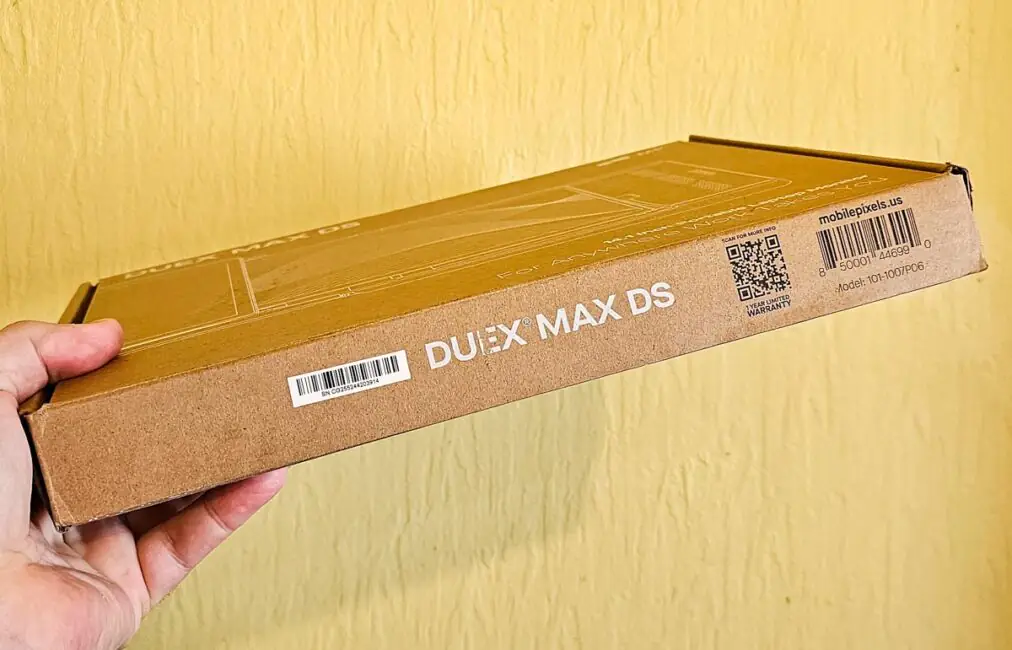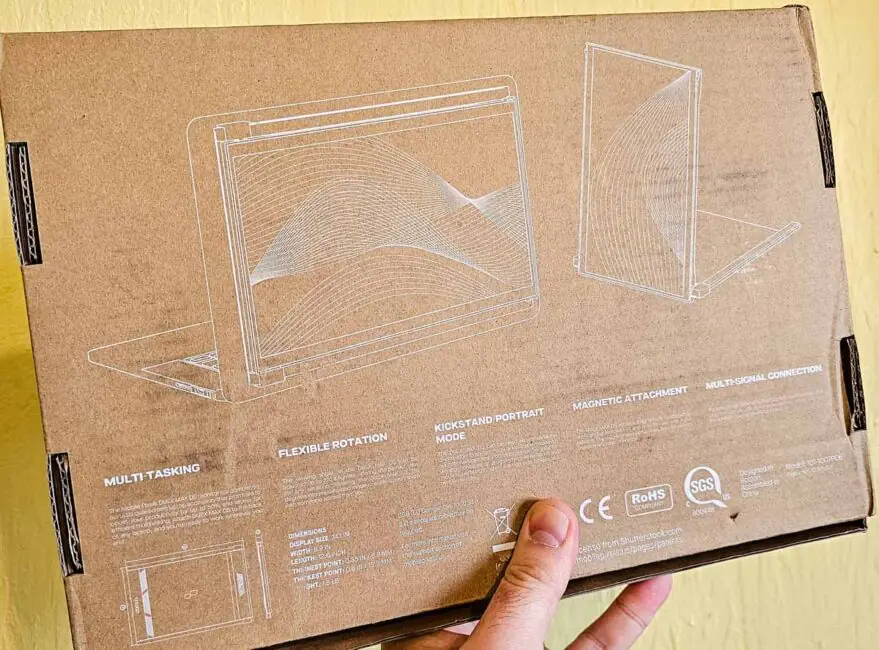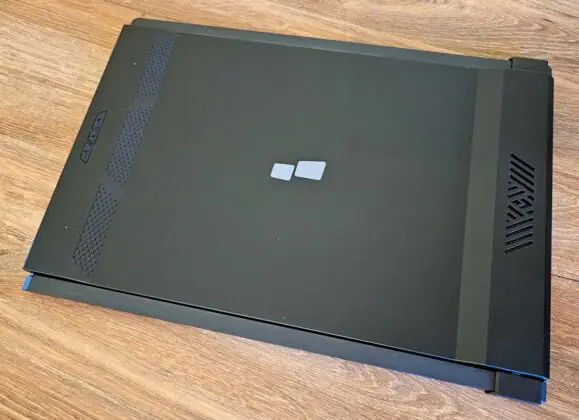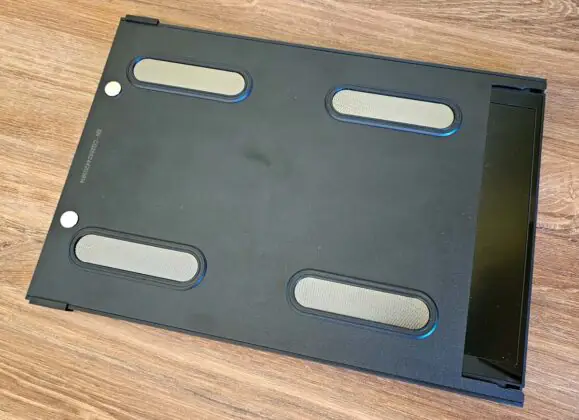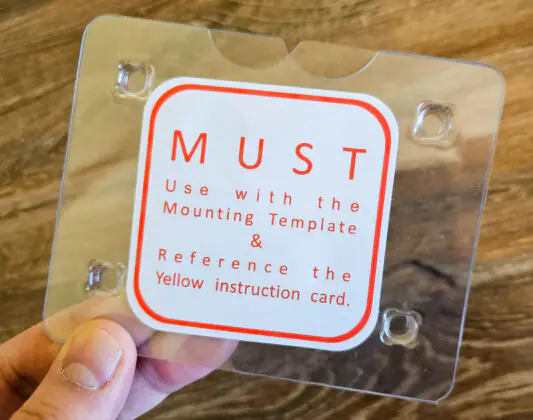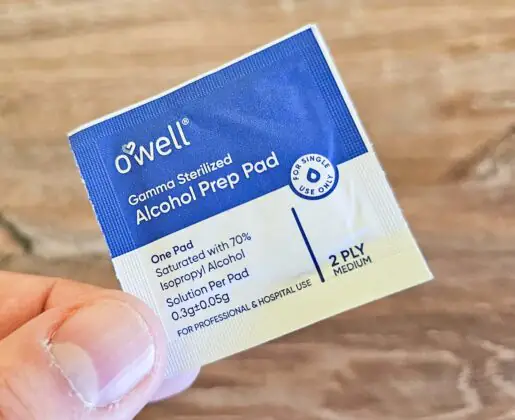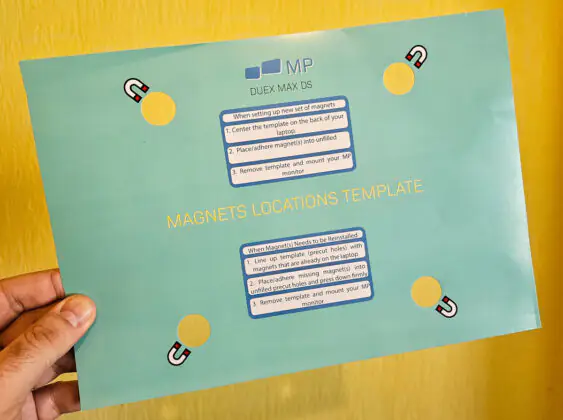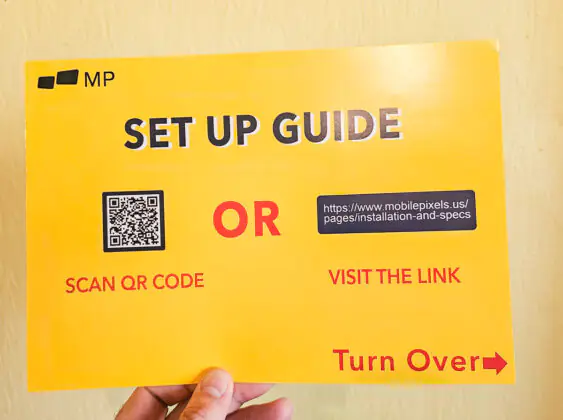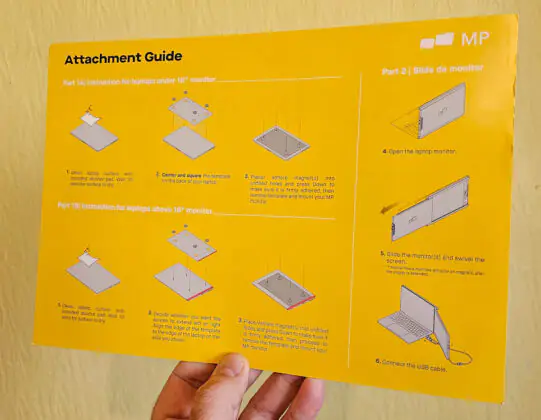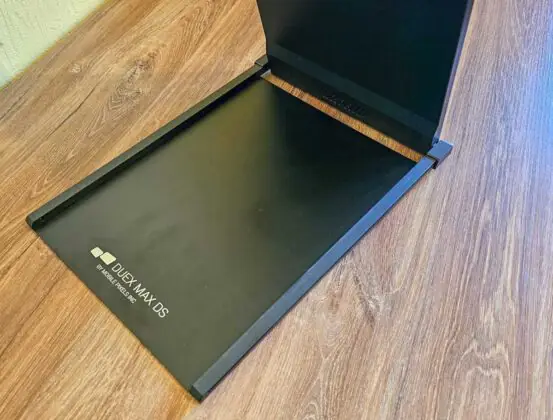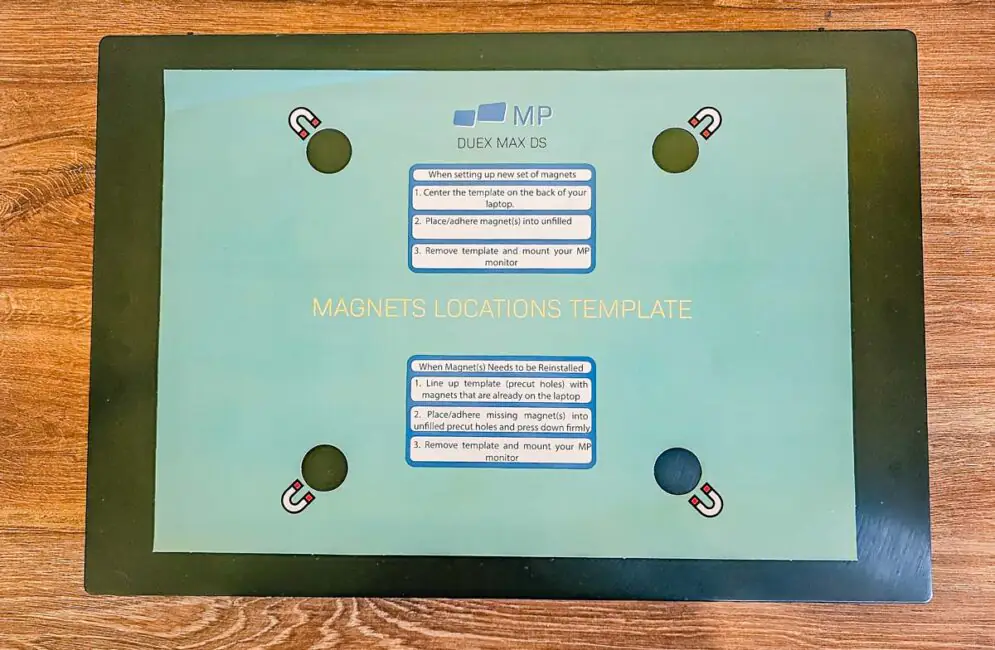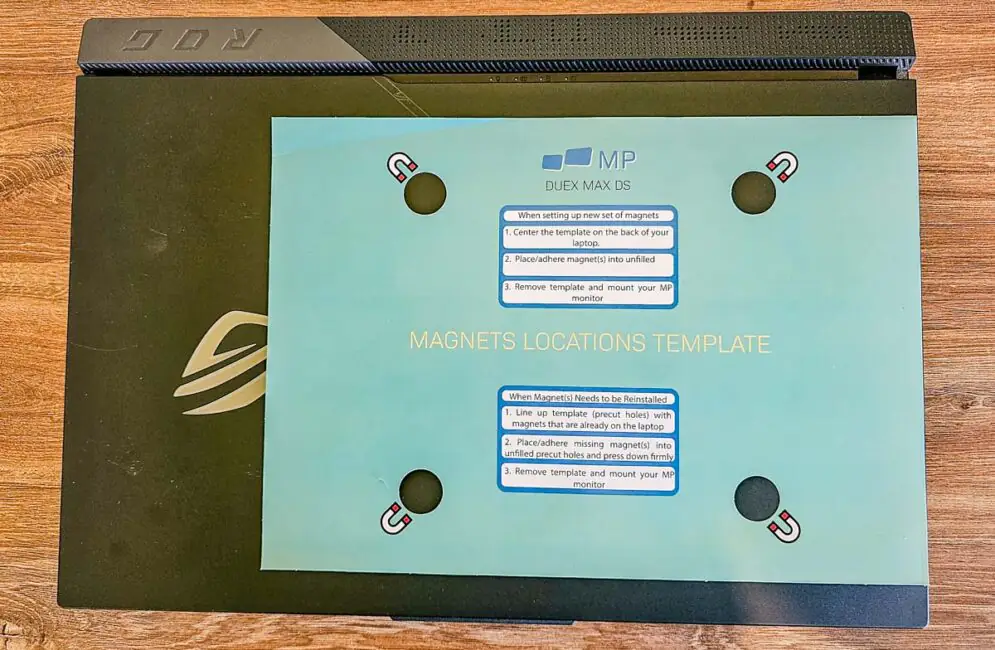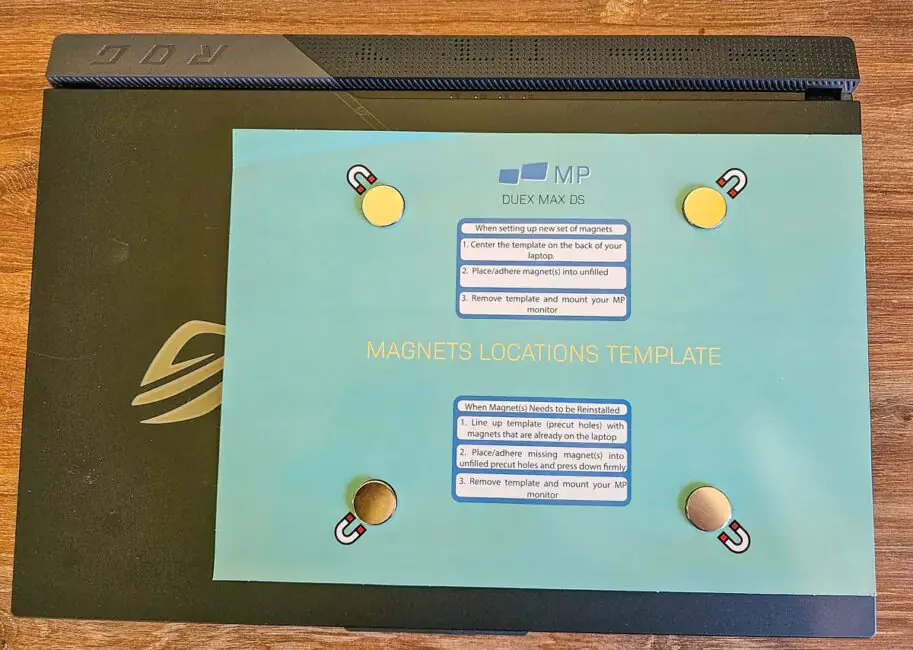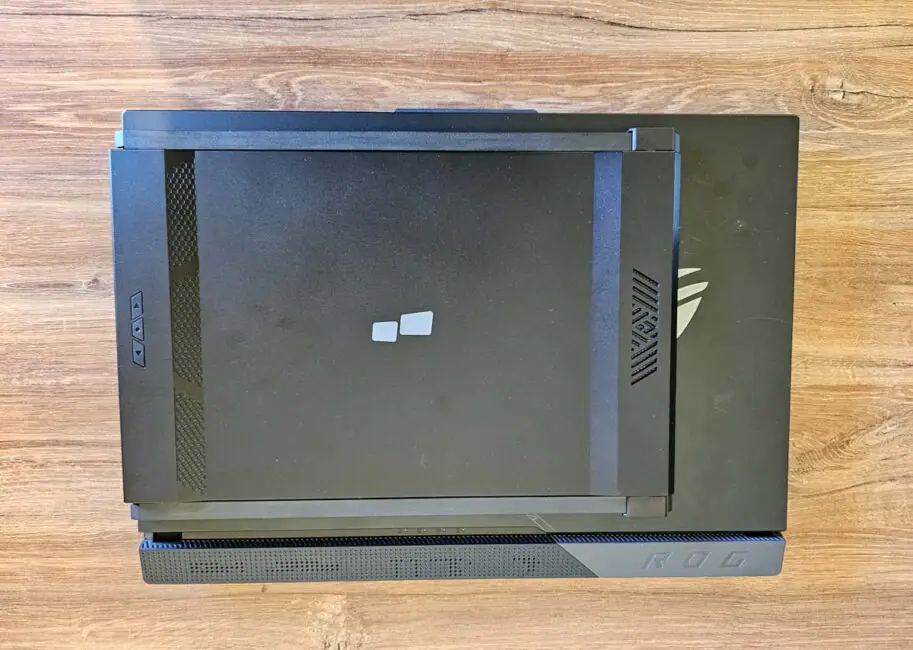В этом обзоре мы рассмотрим довольно интересное мобильное устройство — портативный 14.1-дюймовый монитор Duex Max DS от американской компании Mobile Pixels, который можно использовать как дополнительный экран для ноутбука. Но, на самом деле, модель применения этого монитора довольно широкая и его также можно подключить к смартфону, планшету или игровой консоли, или вообще — к любому источнику видеосигнала с выходами USB-C или HDMI. Интересно? Давайте посмотрим на него вместе.
![]()
Основные характеристики Mobile Pixels Duex Max DS Mobile Pixels Duex Max DS
- Размер экрана: 14.1 дюймов, 1920 x 1080 пикселей
- Соотношение сторон: 16:9
- Тип матрицы: LCD
- Яркость: 300 нит (регулируется)
- Габариты: 320 x 226 x 15 мм
- Совместимость: Windows, MacOS, Linux, ChromeOS, Switch, Android (Samsung Dex)
- Порты: 1x USB-C Port, 1x Mini HDMI Port
- Вес: 820 г
- Материал: ABS и алюминий
- Мощность потребления: 4,5 Вт
- Частота обновления: 60 Гц
![]()
Для чего ноутбуку нужен дополнительный экран
В последнее время все больше людей выбирают для работы ноутбуки вместо стационарных ПК, этот тренд еще больше усилился во время и после пандемии COVID-19. Конечно, главное преимущество ноутбука — мобильность, поэтому этот вариант очень хорошо подходит для удаленной работы, позволяя свободно передвигаться и не зависеть от постоянного рабочего места.
Конечно, также у ноутбуков есть определенные недостатки. Первым минусом была сниженная производительность мобильных процессоров и видеоадаптеров, и эта проблема, на мой взгляд, практически решена с появлением мощных, но достаточно компактных и легких игровых ноутбуков, или специализированных лэптопов для криэйтеров.

Но есть и вторая проблема — относительно небольшие экраны ноутбуков. Некоторые виды деятельности предполагают работу на компьютере с несколькими окнами или панелями инструментов одновременно, что почти невозможно делать удобно на одном экране диагоналлю 12-16″.
Именно поэтому, отвечая потребностям рынка, производители начали предлагать многоэкранные модели ноутбуков, которых становится с каждым годом все больше.

Но стоит учитывать, что подобные многоэкранные ноутбуки все еще довольно дорогие. Поэтому при ограниченном бюджете перед вами всегда будет дилемма: взять более мощный ноутбук с одним экраном, или менее производительный, но с несколькими экранами.
В таком случае, а также, если у вас уже есть классический ноутбук с одним экраном, приобретение дополнительного портативного монитора выглядит довольно привлекательным вариантом повышения производительности и улучшения комфорта многооконной работы за относительно невысокую цену.
![]()
Читайте также: Обзор монитора ASUS ROG SWIFT PRO PG248QP
Позиционирование и цена Duex Max DS Duex Max DS
Портативный 14.1-дюймовый монитор Duex Max DS можно приобрести на сайте MobilePixels, он стоит $195.49 во время написания обзора. Это средняя по стоимости и размеру модель в линейке мобильных мониторов производителя, которая представлена одно- и двухдисплейными вариантами от 12.5″ до 16″. Некоторые мониторы предусматривают крепление к крышке ноутбука, как модель из нашего обзора, а некоторые просто устанавливаются отдельно на столе на собственных подставках.
Комплект поставки
Монитор поставляется в плоской картонной коробке с изображением продукта, основной информацией и характеристиками.
Внутри находим: портативный монитор, кабель USB-C / USB-C с переходником на USB-A с одной стороны, кабель HDMI / miniHDMI, 4 круглых магнита с липкой основой с одной стороны, 2 дополнительных комплекта двустороннего скотча для крепления магнитов, спиртовую салфетку для обезжиривания поверхности, инструкцию по установке монитора на крышку ноутбука, шаблон для позиционирования магнитов во время наклеивания.
![]()
Читайте также: Обзор игрового монитора Gigabyte GS27QC: Просто специалист
Дизайн, материалы, сборка
Дизайн Duex Max DS — простой, утилитарный, практичный. Основной корпус монитора изготовлен из качественного черного матового пластика. К качеству сборки нет никаких претензий.
![]()
Силовая основа конструкции — алюминиевая пластина, которая одновременно выступает в роли подставки, позволяющей установить монитор на столе в портретной ориентации. Для этого выдвигаем дисплей по направляющим до упора (ощущаем щелчок фиксатора), а затем начинаем разворачивать дисплей, фиксируем удобное положение.
Вообще, полностью выдвинутый из направляющих дисплей можно развернуть вокруг оси шарнира на 180 градусов для использования в режиме презентации на крышке ноутбука или на дополнительной подставке в альбомном положении, или просто положить на столе.
![]()
Установка на ноутбук и подключение
Главным вариантом использования портативного монитора Duex Max DS, является крепление к крышке ноутбука, поэтому рассмотрим, как это сделать. На самом деле, процесс очень сильно упрощается благодаря понятной инструкции и наличию шаблона для фиксирования 4-х магнитов.
![]()
Просто прикладываем шаблон к крышке и центрируем, в случае, если ваш ноутбук с экраном диагоналлю до 16″. В таком варианте вы сможете крепить дополнительный монитор по центру, чтобы он выдвигался с правой или левой стороны основного экрана. Просто достаточно будет перевернуть его на магнитном креплении. Если у вас больший ноутбук, то надо сразу определить, с какой стороны вы хотите выдвигать дополнительный экран и соответственно поместить шаблон на необходимую сторону.
Вот мой пример размещения шаблонов для ноутбуков ASUS ZenBook Pro Duo UX581GV с экраном 15.6″ и ASUS ROG STRIX SCAR 17 G733PY-LL020X с экраном 17.3″
Вы можете закрепить бумажный шаблон на крышке с помощью скотча или малярной ленты. Я просто придерживал его рукой. Далее надо обезжирить поверхность, используя комплектную спиртовую салфетку. Приклеиваем магниты в соответствующие отверстия шаблона. Готово!
Просто подносим монитор к магнитам и он притягивается и становится четко на свои посадочные места.
![]()
Металлические площадки на мониторе имеют запас горизонтального свободного хода, так что можно легко подвинуть уже закрепленный корпус монитора это немного вправо или влево. Так же легким движением можно отсоединить монитор от крышке ноутбука.
![]()
Далее просто выдвигаем дополнительный экран, он довольно легко едет по направляющим. Когда экран полностью выдвинут, можно еще отрегулировать угол по вертикали и немного развернуть экран на себя.
![]()
Что до подключения монитора, я не думаю что у вас возникнут проблемы. Монитор оснащен двумя портами и укомплектован двумя кабелями, необходимыми для подключения.
![]()
Если вы подключаете монитор к источнику видеосигнала через современный порт USB Type-C с видеовыходом, в таком случае вам понадобится один комплектный кабель, который будет передавать видео и питание одновременно. Просто снимите переходник на штекер USB-A с кабеля USB-C.
![]()
Если такой возможности подключения нет (в основном это касается старых ноутбуков), используйте классический кабель HDMI для видеосигнала и подключите дополнительное питание через стандартный порт USB-A вторым кабелем.
![]()
Читайте также: Обзор монитора ASUS VU249CFE-B: 10 котиков из 10
Другие варианты использования Duex Max DS
Наверное вы уже заметили, что также монитор можно устанавливать отдельно на столе в вертикальном положении, используя металлическое основание в качестве стойки.
![]()
Другой интересный вариант использования монитора — режим презентации, когда вы можете демонстрировать что-то аудитории на дополнительном экране, используя при этом основной экран ноутбука для открытия документов, слайдов или видео и управлять воспроизведением медиа. При этом вы постоянно остаетесь лицом к собеседнику.
![]()
Кроме того, Mobile Pixels Duex Max DS можно использовать в альбомном варианте, но для этого вам понадобится отдельная подставка, которую можно приобрести на сайте производителя. Или, использовать стороннее решение. Например, у меня есть подставка OfficePro LS580G, которая идеально подходит для такой задачи.
![]()
Просто добавляем к нашей конфигурации смартфон, например, Samsung Galaxy S23 Ultra…
![]()
И получаем импровизированный мини-ПК на Android с интерфейсом Samsung DEX, к которому можно подключить беспроводную мышь и клавиатуру. Вот такое элегантное решение для мобильного офиса в командировке или развлекательного центра в отпуске!
![]()
В целом, Duex Max DS — очень универсальный дисплей, который можно подключить к чему угодно, главное чтобы у устройства был видеовыход USB-C или HDMI. Например, портативный монитор можно использовать вместе с мобильными игровыми приставками вроде Nintendo Switch, Steam Deck, ASUS ROG Ally или другими.
![]()
Также я не вижу препятствий для подключения этого монитора к медиаприставкам, плеерам с видеовыходом или ТВ-тюнерам, или неттопам. Если это будет необходимо, можно подключить отдельное питание от сетевого адаптера или даже от павербанка.
Вообще, у меня на столе есть большой 43-дюймовый широкоформатный монитор, к которому я подключаю ноутбуки. И это мой основной дисплей для работы и игр. Но у меня есть принцип: экранов много не бывает, поэтому дополнительный дисплей пригодился даже в моем случае. Я просто поставил его по центру рабочего места на той же подставке, что показывал ранее. Получилось очень круто, как по мне.
![]()
Этот монитор можно удобно использовать для различных вспомогательных задач, например, для мониторинга статистики сайта или нагрузки на сервер в реальном времени, или как отдельный экран для определенных инструментов, вроде проводника, калькулятора, программы для захвата фрагментов экрана или других.
Читайте также: Обзор портативного монитора ASUS ZenScreen MB16AHG
Качество дисплея Duex Max DS
В целом, перед нами средний LCD-экран, типичный для ноутбуков. Судя по максимальным углам обзора (как вертикальным, так и горизонтальным) без искажения цветов — это качественная IPS матрица. Покрытие дисплея — матовое антибликовое. Подсветка, судя по всему — LED, очень равномерная, без заметных засветов. Максимальная яркость — 300 нит. Этого вполне достаточно, даже с большим запасом — для работы в помещении, но в условиях яркого дневного освещения — может оказаться маловато.
![]()
Цветопередача — натуральная по умолчанию, кроме того температуру, а также параметры яркости, контраста и насыщенности можно регулировать, об этом в следующем разделе.
Регулировка параметров
Вызов меню для управления параметрами дисплея происходит при нажатии центральной кнопки на корпусе монитора. Далее перемещаемся по меню вверх и вниз с помощью двух кнопок со стрелочками.
![]()
Меню очень простое, окошко всплывает в нижнем правом углу экрана. Не думаю, что здесь могут возникнуть какие-то дополнительные вопросы. Есть возможность регулировки параметров изображения, цветовой температуры, выбор источника видеосигнала, включение ночного режима, сброс параметров на дефолтные.
![]()
Выводы
Mobile Pixels Duex Max DS — качественный портативный монитор с широким спектром применения. По окончании тестирования устройства я считаю, что такое решение — просто «мастхэв» для удаленной мобильной работы или развлечений во время командировок и отпусков.
![]()
Но даже дома или в офисе этот дополнительный экран может пригодиться и расширить вашу производительность или добавить комфорта в повседневные дела за счет возможности подключения к любому устройству с видеовыходом.
![]()
Плюсы
- Легкий, компактный корпус, прочная конструкция.
- Простая инсталляция.
- Широкие возможности применения и подключения.
- Качественная IPS-матрица с натуральной цветопередачей и матовым покрытием.
Недостатки
- Частота обновления экрана ограничена стандартными 60 Гц.
- Яркость 300 нит может быть недостаточной для применения монитора на улице.
- Не помешал бы второй комплект магнитов, например, если у вас 2 ноутбука, но есть возможность приобрести их дополнительно на сайте производителя.
Где купить Duex Max DS